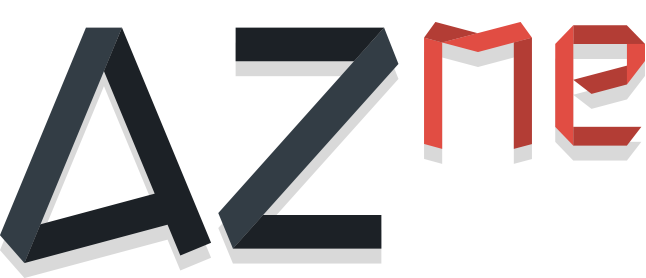Créer un article du blog
Dans cette leçon, nous allons apprendre à créer un article pour le blog de azimuth.me.
Créer un nouvel article
Commencez par vous connecter à l’interface d’administration du site. Puis aller dans le menu “Articles > Tous les articles”. Vous êtes maintenant face à la liste de tous les articles de votre blog. Tout en haut de cette page se trouve le bouton “Ajouter”. Cliquer dessus pour ajouter un nouvel article au blog.
note: Il y’a aussi un bouton “Ajouter” directement en sous-menu de article dans le menu principal de votre interface d’administration.
Le contenu
Voici face à la page de création de l’article. La page se compose d’une colonne centrale avec le contenu de l’article, et une colonne à droite pour les paramètres de l’article.
Titre et permalien
Sans grande surprise, le champ titre est le titre de l’article. Une fois que vous aurez rempli ce champ, un permalien (le lien direct vers l’article) sera généré. Ce dernier, par défaut, reprendra le nom de l’article, mais vous pouvez le modifier en clique sur “modifier”. Ce champ est un lien internet donc tout espace, accent ou majuscule sera remplacé pour que le lien reste au format web.
Contenu
Le contenu d’un article est quelque chose de très basic. Il y’a un titre, le contenu de l’article, et un bloc extrait.
Le contenu et géré dans le bloc central, qui ressemble un peu à l’interface de Word, mais en plus simplifié.
Extrait
Le bloc extrait, comme son nom l’indique, permet de gérer le texte affiché dans les blocs articles de la page d’accueil ou de la page blog de votre site. Soyez concis sans oublier de donner envie au lecteur de venir lire l’article. Le champ extrait et facultatif : s’il est laissé vide, le début de l’article sera affiché en tant que extrait.
Chaque article peut posséder une image principale. Dans WordPress elle est appelée “image mise en avant”. Cette image et gérée dans la colonne de droite. Si une image est mise en avant, alors une image sera affichée dans le bloc article de la page d’accueil, la page blog, et en bannière de la page de l’article.
Les paramètres
Dans la colonne de droite, trouver les blocs “publier”, “image mise en avant”, “catégories” …
Publier
Vous connaissez déjà “image mise en avant”. Passons au bloc “publier”. C’est par ce bloc que vous allez valider et publier en article dans le blog, en cliquant sur “publier”. Jusque là, rien de sorcier. Mais il permet d’autres fonctions qui peuvent être utiles.
- État : Permet de changer l’état d’un article. Il existe 3 états : Brouillon (article en court d’écriture), en attente de relecture, et publié (l’article est en ligne sur le site). Vous pouvez changer l’état d’un article à tout moment.
- Visibilité : par défaut, un article sera “publique”. Mais si nécessaire, vous pouvez le rendre “privé” (il ne sera pas visible sur la page d’accueil mais accessible via son lien), ou protégé par un mot de passe (l’accès à l’article sera protégé par un mot de passe).
- Publier : Par défaut, un article est publié à la date du jour. Mais si vous souhaitez, vous pouvez le mettre à une date antérieure, mais surtout postérieure ce qui pour aura pour effet de publier l’article automatiquement à la date que vous aurez précisé.
Catégories
Via ce bloc, vous pourrez définir à quel(s) catégorie(s) appartient l’article que vous créez. Vous pouvez choisir les précédentes catégories que vous avez créé ou en créer de nouvelles. Pour une meilleure gestion des catégories des articles, rendez vous dans “Articles > Catégories”.
Étiquettes
Aussi appelé “Tag”. Ce sont des mots clés qui pourront servir à l’utilisateur de naviguer entre les articles du site qui traitent des même sujets.